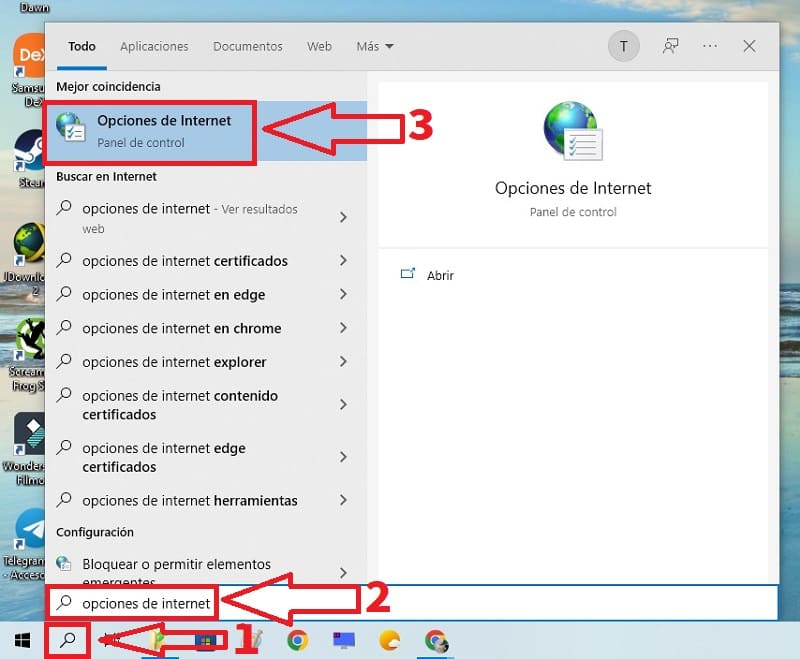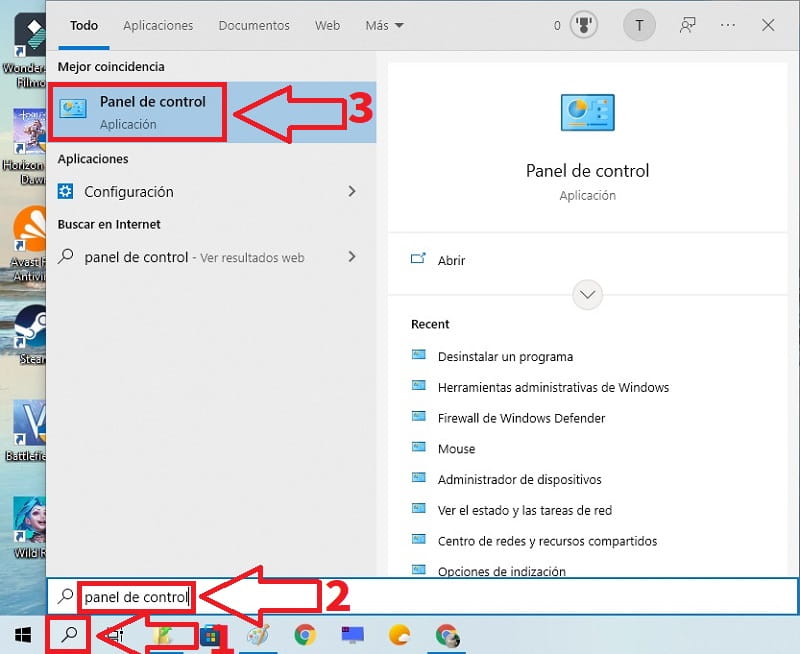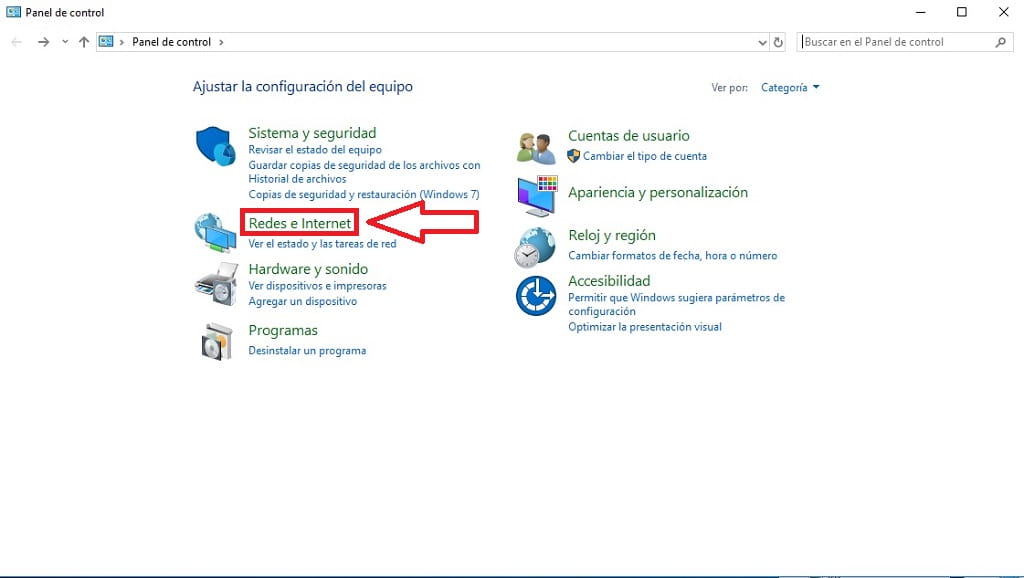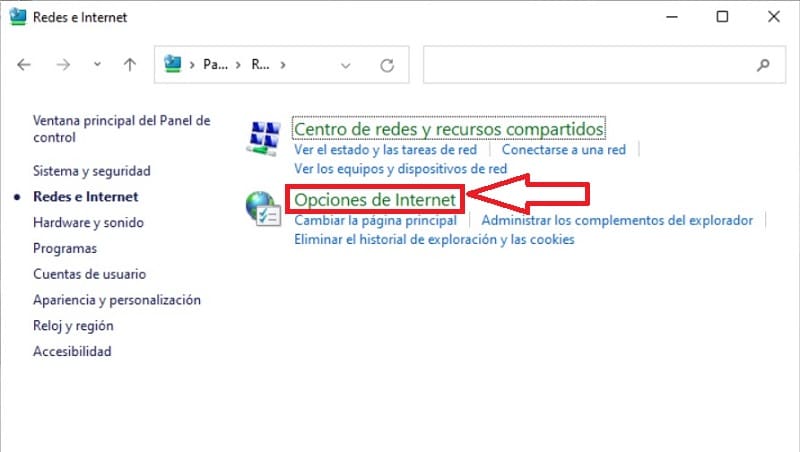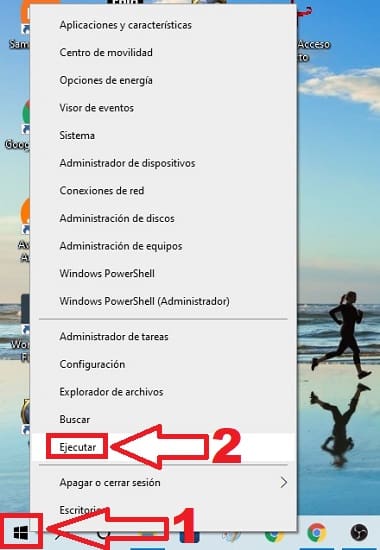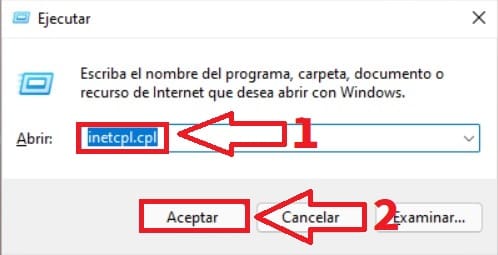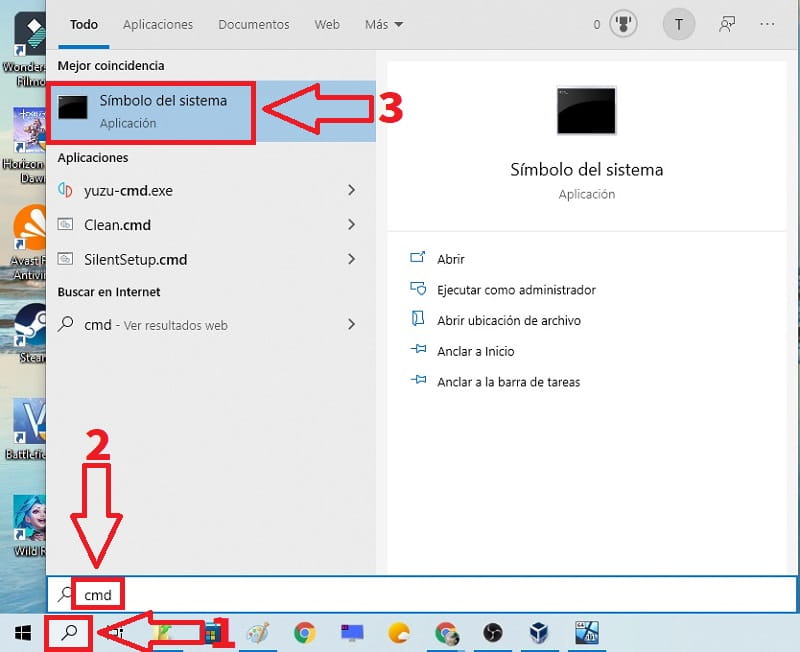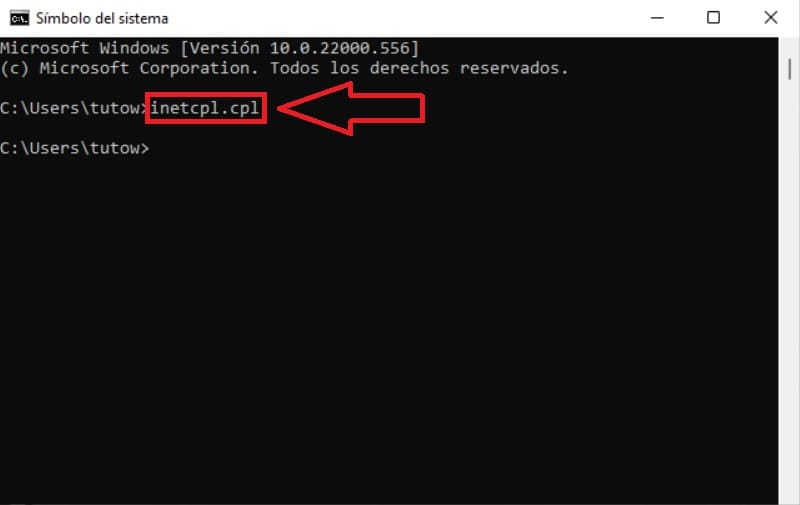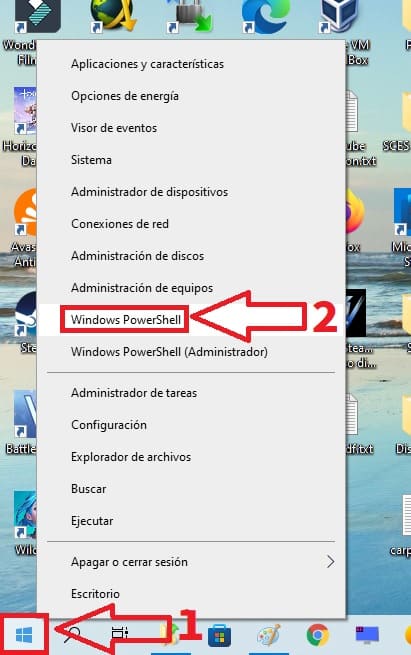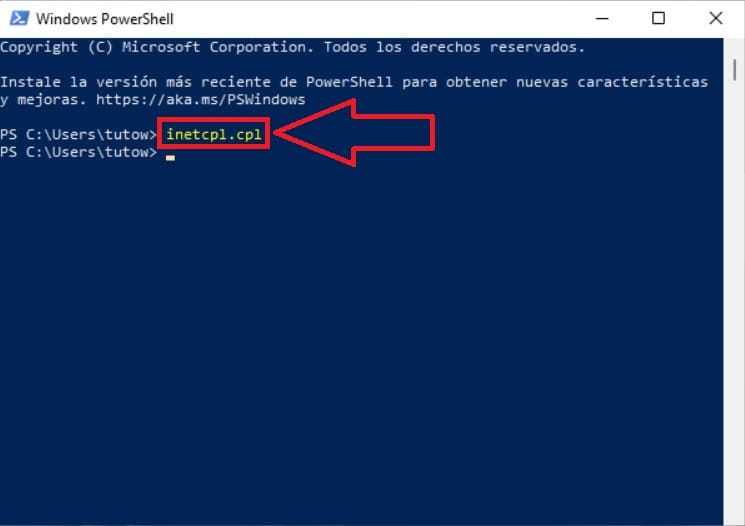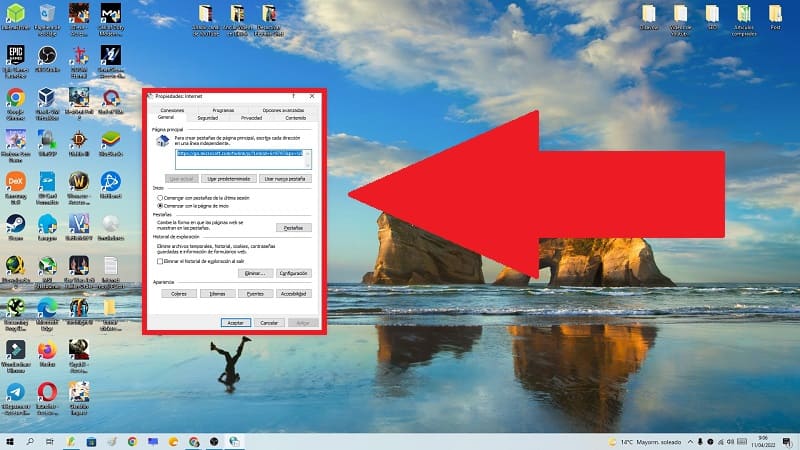
A día de hoy Microsoft Edge ha sustituido completamente a Internet Explorer el mítico navegador que venía de serie en Windows. No obstante aún podemos encontrar configuraciones relacionadas con esta mítica herramienta las cuales reciben el nombre de «Opciones de Internet». Gracias a este espacio podremos configurar parámetros como la red LAN, ajustes de privacidad, de Proxy y diversas opciones relacionadas con la navegación. Y precisamente ese es el motivo que te ha traído hasta TutoWin10, porque quieres saber como abrir Opciones de Internet en Windows 10, pues a continuación te explicaremos todas las formas posibles de acceso.
Tabla De Contenidos
- 1 ¿Qué Son Las Opciones De Internet En Windows 10 Y Para Qué Sirven?
- 2 Abrir Opciones De Internet Desde El Buscador De Windows 10 2024
- 3 Abrir Opciones De Internet Desde El Panel De Control De Windows 10 2024
- 4 Desde Ejecutar
- 5 Desde Símbolo De Sistema
- 6 Abrir Opciones De Internet De Windows 10 Desde PowerShell 2024
¿Qué Son Las Opciones De Internet En Windows 10 Y Para Qué Sirven?
Es una herramienta que podemos ubicar en el panel de control y nos permitirá configurar distintos parámetros relacionados con la conexión a Internet y la navegación. De esta manera podremos configurar los Proxys, la red LAN, los ajustes de privacidad o administrar algunos complementos.
Abrir Opciones De Internet Desde El Buscador De Windows 10 2024
Tan fácil como hacer lo siguiente:
- Vamos al icono de búsqueda de la barra de tareas de Windows 11.
- Escribimos «Opciones de Internet» (sin comillas).
- Entramos en la mejor coincidencia.
Abrir Opciones De Internet Desde El Panel De Control De Windows 10 2024
Accedemos al Panel de Control de Windows 10 siguiendo estos pasos:
- Vamos al icono de la lupa de la barra de tareas.
- Escribimos «Panel de Control» (sin comillas).
- Entramos en la mejor coincidencia.
Seleccionamos «Redes e Internet».
Pinchamos en donde dice «Opciones de Internet».
Desde Ejecutar
Otra manera de entrar en las opciones de Internet en Windows 10 es usando ejecutar. Para abrir ejecutar deberemos de hacer lo siguiente:
- En el botón de inicio hacemos clic derecho.
- Seleccionamos «Ejecutar».
- En «Abrir» escribimos «inetcpl.cpl» (sin comillas).
- Luego le daremos a «Aceptar».
Desde Símbolo De Sistema
También podremos acceder a esta configuración desde el CMD de Win 10.
- Acudimos al icono de búsqueda de la barra de tareas.
- Escribimos «CMD» (sin comillas).
- Entramos en la «Mejor Coincidencia».
Escribimos «inetcpl.cpl» (sin comillas) y pulsamos la tecla «Intro» (también llamada «Enter» dependiendo de tu país).
Abrir Opciones De Internet De Windows 10 Desde PowerShell 2024
También podemos acceder a este apartado desde PowerShell de Win 10.
- Hacemos clic derecho sobre el botón de Inicio.
- Elegimos el apartado Windows PowerShell.
Escribimos «inetcpl.cpl» (sin comillas) y pulsamos la tecla «Enter» (también llamada «Intro» dependiendo de tu país).
Ya tienes 5 métodos para abrir las Opciones de Internet en Windows 10, no obstante si tienes alguna otra siempre puedes dejarme un comentario. Recuerda que si compartes este artículo me ayudarías mucho con tus familiares y amigos a través de tus redes sociales.. ¡Gracias por todo!.